ぱっとカエルコラム
2021.09.27
ぱっとカエル小技「Googleマップの表示ずれ解消」
こんにちは!岡山・倉敷でホームページ作成なら”ぱっとカエル”!
カエルくんのホームページブログです。
ウェブサイトに埋め込みに便利なGoogleマップですが、時々「住所を入れたけど正しく地図に表示してくれない」ことがあります。
今回のブログでは住所と地図のずれが発生する原因と、「ぱっとカエル」での解決方法をお伝えします。
Googleマップで住所との表示ずれが発生する原因
「ぱっとカエル」でのGoogleマップの表示ずれを解決する方法
Googleマップで住所との表示ずれが発生する原因
地図埋め込み時に使用しているGoogleのAPIのタイプによって原因は異なります。
ぱっとカエルユーザーで別途APIを取得していない場合、地図埋め込みに使用しているAPIタイプは「Embed」です。
「APIタイプ:Embed」の場合
Embedは「ぱっとカエル」での地図埋め込みで通常設定されているAPIタイプです。
機能制限がありますが無料で使用できます。
マップずれの原因
- 登録した住所が間違っている
- 詳細な住所を入力していない
- 住所と緯度・経度情報が正しくひもづいていない
- Google側でマップに登録している住所が間違っている
「APIタイプ:Dynamic Maps」の場合
Dynamic MapsはGoogleとの契約が別途必要になる有料のAPIです。
「自動的に緯度経度を取得」「吹き出しコメント」などの機能が使用できます。
マップずれの原因
- 登録した住所が間違っている
- 詳細な住所を入力していない
- Googleマイビジネスに登録していない
- Googleマイビジネスに登録している住所を間違えている
- Google側でマップに登録している住所が間違っている
「ぱっとカエル」でのGoogleマップの表示ずれを解決する方法
1.住所に誤りや不足がないか確認・修正
「ぱっとカエル」やGoogleマイビジネス(ご利用の方のみ)に登録した住所に間違いや不足がないかを確認します。
Googleマイビジネスをご利用の方で、登録内容に誤りがあった場合はマイビジネスも修正をします。
2.Google側のマップ登録情報を確認・修正
WEB検索で表示されるGoogleマップで、Google側で自社や店舗が異なる住所で登録されていないか確認します。
Google側でマップに登録している住所が間違っていた場合は、Googleマップ内の「情報の修正を提案」から「名前またはその他の情報を変更」を選択して、住所の修正提案をします。
※修正が反映されるまでタイムラグがあります
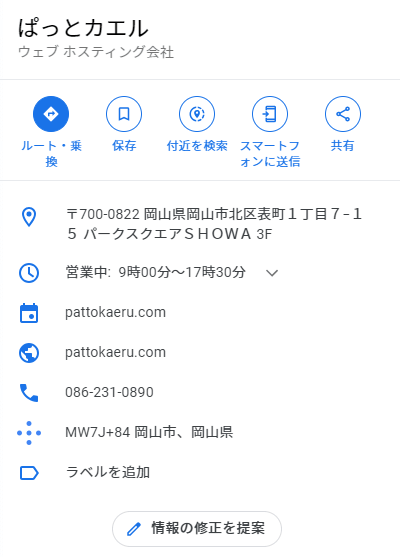
Map data ©2021 Google
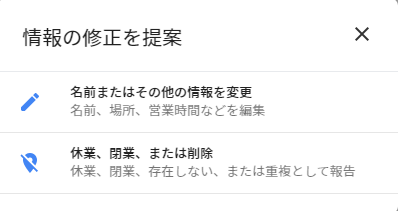
Map data ©2021 Google
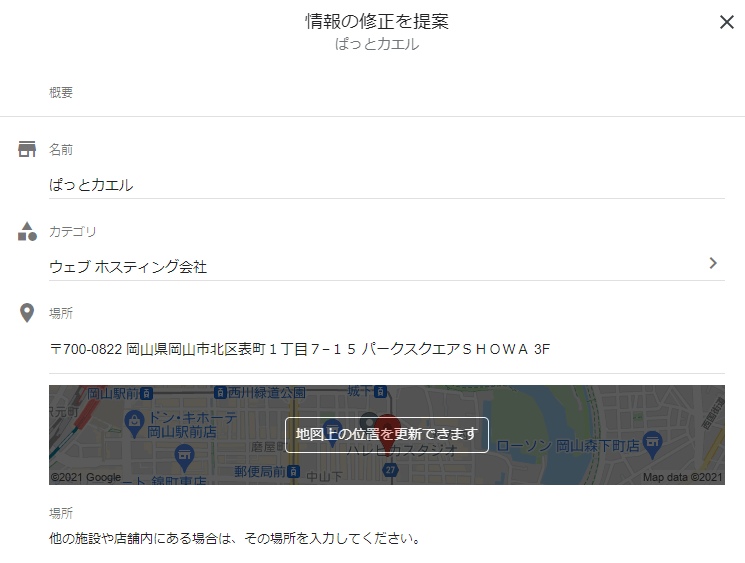
Map data ©2021 Google
3.住所ではなく緯度・経度情報で登録
1、2でずれが解消されなかった場合は、住所と緯度・経度情報が正しく紐づいていない可能性があります。
このケースは正しい住所を登録しても正常に表示されません。
「ぱっとカエル」の住所欄に住所ではなく、緯度・経度を入力することで改善できます。
緯度・経度の調べ方
1.Googleマップで地図に表示させたい箇所にピンを移動し、地図上のピンを右クリックして一番上に表示される「緯度,経度」を選択すると、緯度・経度がコピーできます。
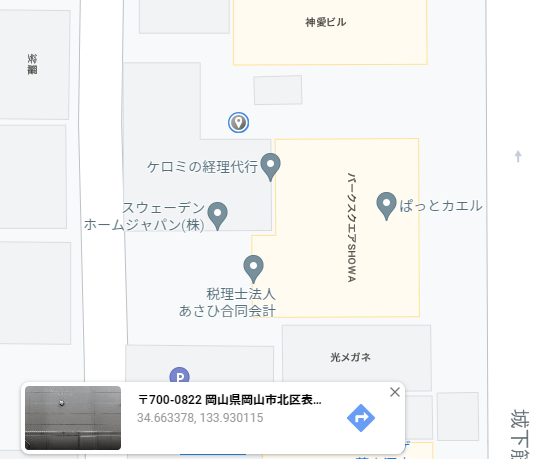
Map data ©2021 Google
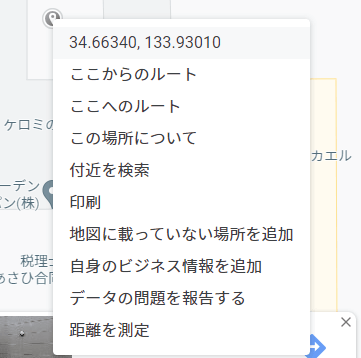
Map data ©2021 Google
「ぱっとカエル」の地図の住所欄にコピーした緯度・経度を貼り付けて保存します。
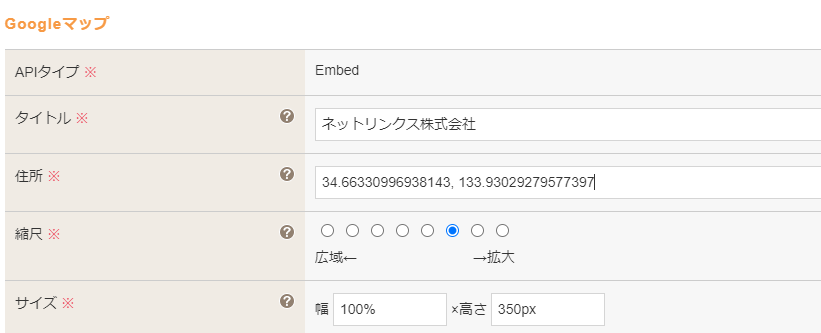
保存して「サイト公開」を実行します。
以上、1、2、3の修正でマップ上のピン位置のずれが解消できます。
Googleマップで表示ずれが発生している時は、是非お試しください。
関連小技
岡山で簡単に更新できるホームページCMSをお探しなら“ぱっとカエル”!
ご要望があればサンプルサイトもすぐにご用意できますので、お気軽にお問い合わせください☆

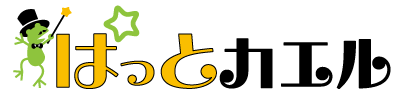

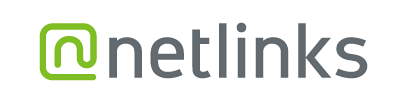
【受付時間】 平日9:00~17:30
ネットリンクス株式会社
岡山県岡山市北区表町1-7-15 パークスクエアSHOWA3階
・岡山電気軌道東山本線「県庁通り」下車後、徒歩2分
・天満屋本店より徒歩2分
・岡山駅よりタクシーで10分
岡山駅~ネットリンクスまでの経路案内はこちら (別サイトへリンクします)